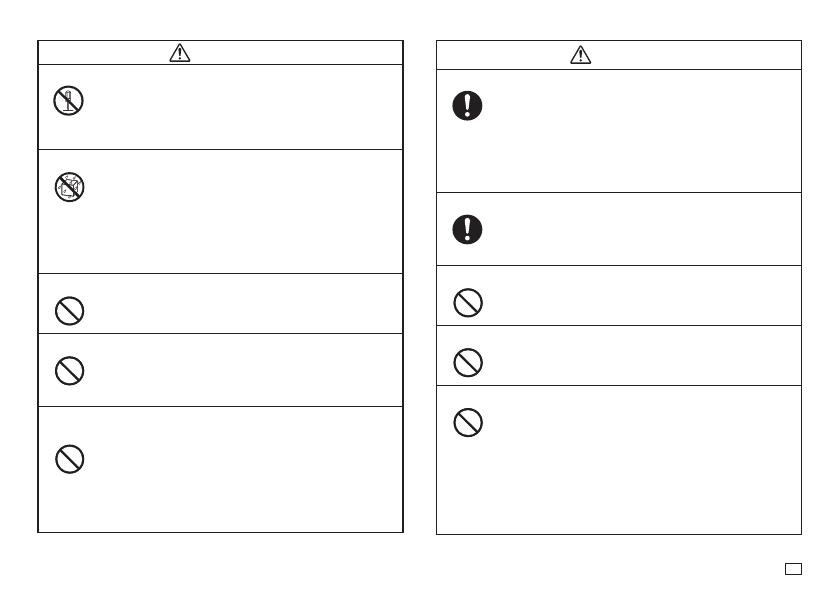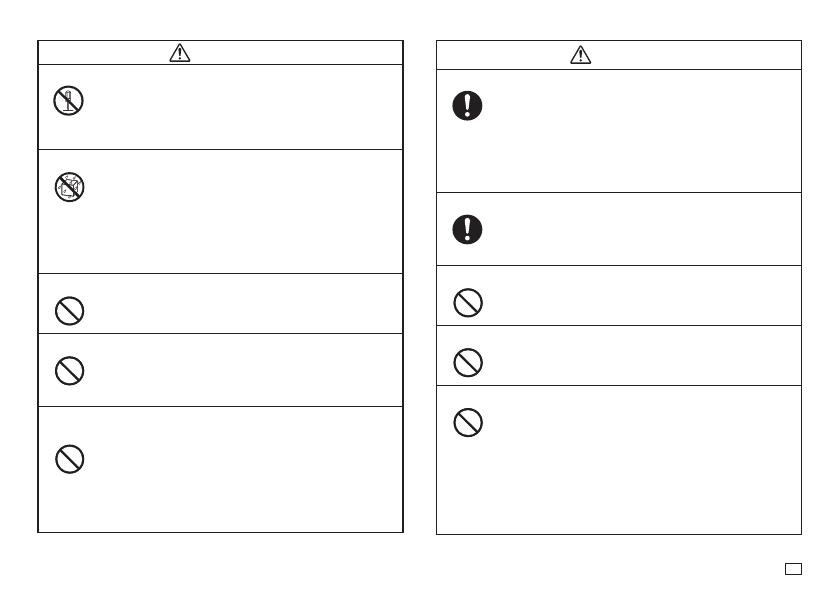
3
ES
Advertencia
Desarmado y modifi cación
No intente desarmar ni modifi car este producto de ninguna
manera. De hacerlo, crearía el riesgo de descarga eléctrica,
quemadura u otras lesiones personales.
Para cualquier tipo de inspección interna, mantenimiento o
reparación, consulte con el comerciante minorista original.
Líquidos y cuerpos extraños
Si en el producto se llegara a introducir agua, bebidas
deportivas, orina de animales o mascotas u objetos extraños
(piezas de metal, etc.), se crearía el riesgo de incendio y
descargas eléctricas.
En cualquiera de los casos mencionados anteriormente,
realice inmediatamente los siguientes pasos.
1. Desconecte la alimentación.
2. Póngase en contacto con su comerciante minorista.
Manténgala alejada del fuego
No se deshaga de este producto arrojándolo al fuego. De lo
contrario, se crearía el riesgo de una explosión, lo que a su
vez podría causar un incendio o lesiones.
Bolsas plásticas del embalaje
Tome las medidas de precaución necesarias para que la envoltura
de plástico de este producto no sea ni ingerida ni puesta sobre
la cabeza de alguna persona. Se correría el riesgo de asfi xia. Se
debe tener especial cuidado en hogares con niños pequeños.
No pegue etiquetas en un recipiente que se va a usar en
un horno de microondas.
No pegue etiquetas en ningún recipiente que tenga previsto
usar en un horno de microondas. Debido a que el material
del que están hechas las etiquetas contiene metal, cuando
se calienta en un horno de microondas, se corre el riesgo de
causar un incendio o de sufrir quemaduras. También puede
ocasionar la deformación del recipiente al que se le ha pegado
la etiqueta.
Precaución
Pilas
El uso incorrecto de las pilas puede producir fugas, daños en
los objetos adyacentes o explosión, con el consiguiente riesgo
de incendio y lesiones. Asegúrese siempre de observar las
siguientes precauciones.
x
Utilice solamente las pilas especifi cadas para usarse con
este producto.
x
Retire las pilas si no tiene la intención de usarlo por un
tiempo prolongado.
Guarde copias de seguridad de todos los datos importantes.
Asegúrese de guardar copias por separado de datos
importantes en un cuaderno u otro lugar. El mal funcionamiento
del producto, las reparaciones y las pilas agotadas pueden
ocasionar la pérdida de los datos almacenados en la memoria.
Objetos pesados
No coloque objetos pesados sobre este producto.
El producto podría volcarse o caer, con el consiguiente riesgo
de lesiones personales.
Lugares inestables
Nunca coloque este producto sobre una superfi cie inestable,
sobre un estante alto, etc. De hacerlo, el producto podría caer,
con el consecuente riesgo de sufrir lesiones personales.
Lugares a evitar
Nunca deje este producto en los lugares mencionados a
continuación. De lo contrario, se crearía el riesgo de incendio y
descargas eléctricas.
x
Lugares muy polvorientos o húmedos.
x
Lugares donde se preparen alimentos o donde existan
humos de aceite.
x
Cerca de calefactores, sobre una alfombra calefaccionada,
en lugares expuestos a la luz directa del sol, dentro de un
vehículo cerrado estacionado al sol u otros lugares con
temperatura muy alta.